- Pengarang Abigail Brown [email protected].
- Public 2023-12-17 06:51.
- Terakhir diubah 2025-01-24 12:12.
Salah satu kelemahan iPad adalah tidak adanya cara mudah untuk memperluas penyimpanan internal. Meskipun iPad saat ini hadir dengan penyimpanan setidaknya 64GB, dan Anda dapat memilih model dengan penyimpanan hingga 2TB jika Anda membeli iPad Pro, beberapa pengguna mungkin memerlukan penyimpanan lebih karena aplikasi yang menuntut serta koleksi video dan foto yang ekstensif.
Jika Anda memiliki iPad lama dengan penyimpanan yang sedikit atau jika Anda sedang mencari cara untuk meningkatkan kapasitas penyimpanan iPad Anda, berikut adalah beberapa tips untuk membuat lebih banyak penyimpanan di iPad Anda.
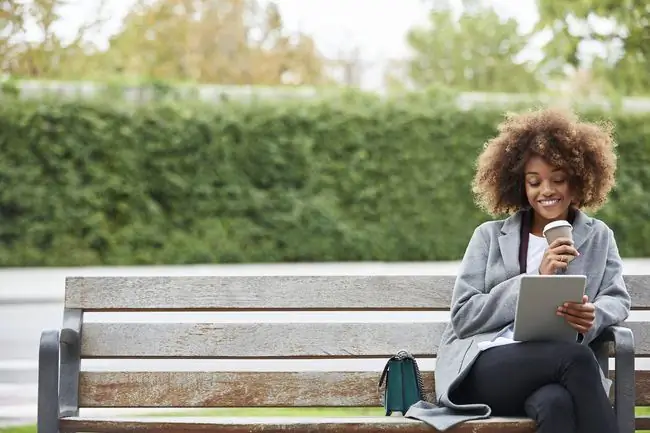
Gunakan Penyimpanan Cloud
Anda tidak dapat memperluas penyimpanan di iPad untuk aplikasi, tetapi Anda bisa untuk hampir semua hal lainnya, yang seharusnya menyisakan banyak ruang untuk aplikasi.
Penyimpanan cloud adalah cara terbaik untuk menyimpan dokumen, foto, dan video. IPad dilengkapi dengan iCloud Drive dan Perpustakaan Foto iCloud, tetapi Anda juga dapat menggunakan layanan pihak ketiga seperti Dropbox atau Google Drive.
Penyimpanan cloud menggunakan internet sebagai hard drive kedua. Ini menggunakan ruang penyimpanan dari lokasi eksternal untuk kebutuhan penyimpanan Anda. Sebagian besar solusi penyimpanan cloud juga menawarkan beberapa ruang kosong untuk Anda mulai.
Bagian terbaik tentang penyimpanan cloud adalah tahan bencana. Apa pun yang terjadi pada iPad Anda, file yang disimpan secara online akan tetap ada. Bahkan jika Anda kehilangan iPad dan harus menggantinya, Anda tetap dapat mengakses data Anda.
Penggunaan terbaik penyimpanan cloud adalah foto dan terutama video. Jenis media ini menghabiskan banyak ruang, jadi membersihkan koleksi foto dan memindahkannya ke awan dapat mengosongkan beberapa gigabita penyimpanan.
Streaming Musik dan Film Anda
Musik dan film juga menggunakan ruang di iPad, itulah sebabnya lebih baik streaming daripada menyimpannya. Jika Anda memiliki film digital, streaming langsung ke iPad Anda dengan aplikasi TV tanpa mengunduhnya. Aplikasi TV berfungsi dengan sebagian besar layanan streaming seperti Netflix, Hulu, dan Amazon Instant Video.
Beberapa layanan akan mengalirkan koleksi musik Anda, tetapi opsi termudah adalah Apple Music, yang menyertakan iTunes Match. iTunes Match menganalisis perpustakaan Apple Music Anda dan mengalirkan musik ke perangkat iOS.
Lampirkan Drive Eksternal atau Flash Drive
Memasang drive eksternal ke iPad Anda adalah cara terbaik untuk meningkatkan kapasitas penyimpanannya. Dengan iPadOS dan kemampuan manajemen filenya, iPad memperoleh kemampuan untuk mendukung drive eksternal dan flash drive berbasis USB. Ini memungkinkan Anda untuk menyimpan file media di penyimpanan eksternal yang murah dan menghemat ruang iPad Anda untuk aplikasi penting.
Untuk menyambungkan hard drive eksternal, drive USB, atau pembaca kartu SD ke iPad Anda, gunakan adaptor yang kompatibel untuk menyambungkan perangkat ke port pengisian daya iPad Anda. Kemudian, gunakan aplikasi Files untuk melihat konten drive.
Berikut adalah beberapa tips tentang memasang penyimpanan eksternal ke iPad Anda:
- Saat memilih hard drive eksternal, pastikan hard drive tersebut berfungsi dengan iPad. Drive yang kompatibel menyertakan aplikasi gratis yang memungkinkan iPad berkomunikasi dengan perangkat keras.
- Jika Anda memilih drive eksternal daripada flash drive, pilih drive portabel yang didukung oleh port USB.
- Dengan drive eksternal, tidak seperti drive USB, Anda harus menggunakan adaptor Apple untuk mengubahnya menjadi koneksi Lightning.
- Drive eksternal nirkabel dan flash drive nirkabel dapat terhubung ke iPad Anda melalui koneksi nirkabel khusus. Karena portabel, Anda dapat mendedikasikan beberapa drive untuk tujuan tertentu.
- Jika Anda menggunakan flash drive, pilih yang memiliki koneksi Lightning sehingga Anda tidak memerlukan adaptor tambahan.
- Jika Anda memiliki iPad Pro dengan port USB-C, Anda memerlukan adaptor USB-C ke Lightning.
Pastikan Anda menjalankan versi iOS terbaru untuk menjaga kompatibilitas dengan aksesori penyimpanan.
Kosongkan Ruang di iPad Anda
Jika Anda kehabisan opsi untuk penyimpanan eksternal, pertimbangkan untuk mengosongkan ruang sebanyak mungkin di iPad Anda untuk memaksimalkan situasi penyimpanan Anda saat ini.
Buka Pengaturan > Umum > Penyimpanan iPad dan nilai sisa ruang kosong Anda. Mulailah dengan menghapus aplikasi yang tidak digunakan, dan periksa aplikasi yang membengkak untuk koleksi media yang tidak perlu. Misalnya, aplikasi Podcast Anda mungkin telah mengunduh file yang tidak Anda perlukan.
Jika Anda memiliki aplikasi Pesan yang disinkronkan ke iPad Anda, hentikan penyimpanan file dan lampiran yang tidak perlu dengan membatasi berapa lama Anda menyimpan pesan hingga 30 hari.
Mengosongkan cache browser Anda juga dapat mengosongkan ruang penyimpanan. Buka Setelan > Safari > Hapus Riwayat dan Data Situs Web untuk menghapus data cache, seperti penelusuran Anda sejarah.
Agar Apple membantu Anda memutuskan apa yang akan dihapus, lihat rekomendasi untuk mengosongkan ruang di pengaturan penyimpanan iPad.
FAQ
Bagaimana cara membagi layar di iPad?
Untuk menggunakan fitur layar terpisah iPad, yang disebut Multitasking, buka aplikasi, lalu ketuk tombol Multitasking di bagian atas layar. Ketuk Tampilan Terpisah atau Slide Over Aplikasi Anda saat ini akan berpindah ke samping dan layar Beranda Anda akan muncul. Sekarang Anda dapat membuka aplikasi kedua.
Bagaimana cara mengambil tangkapan layar di iPad?
Untuk mengambil screenshot iPad, tekan tombol Home dan top atau side secara bersamaan. Jika tidak memiliki tombol Home, tekan tombol Power dan Volume Up secara bersamaan.






